7 Firefoxi laiendust järjehoidjate haldamiseks
Mozilla Tootlikkus Firefox Kangelane / / December 23, 2020
Viimati uuendatud
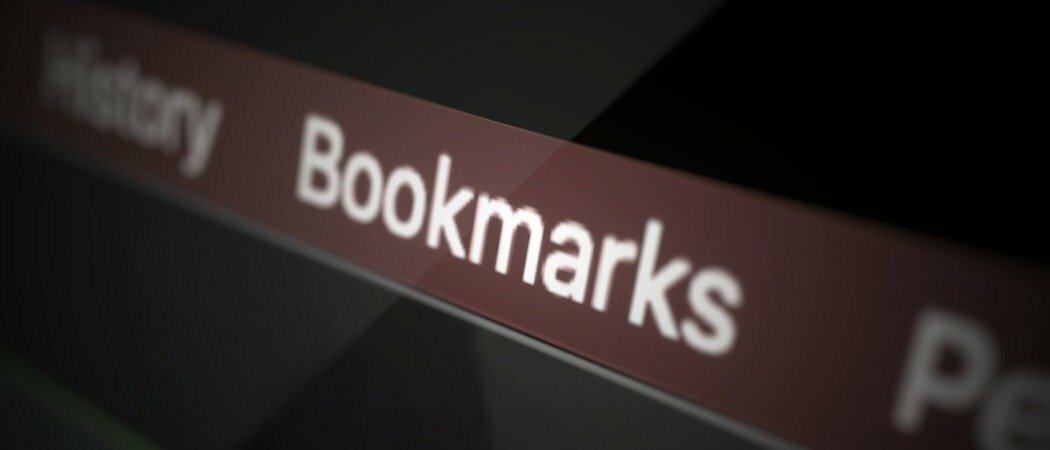
Veebibrauserid annavad teile võimaluse salvestage külastatud lehed ja Firefox ei erine. Ja kui teie lemmikveebisaitide järjehoidjad hõlbustavad nende leidmist, võivad need järjehoidjad ka käest ära minna. Enne kui teate, ei leia te seda vajadusel, kui vajate.
Järjehoidjate koormuse kontrolli all hoidmiseks oleme kokku pannud Firefoxi laienduste kogu. Need lisandmoodulid aitavad järjehoidjate haldamise erinevaid aspekte. Alates duplikaatide eemaldamisest kuni katkiste linkide leidmiseni on kindlasti mõni teie jaoks sobiv laiendus.
1. Järjehoidja Dupes
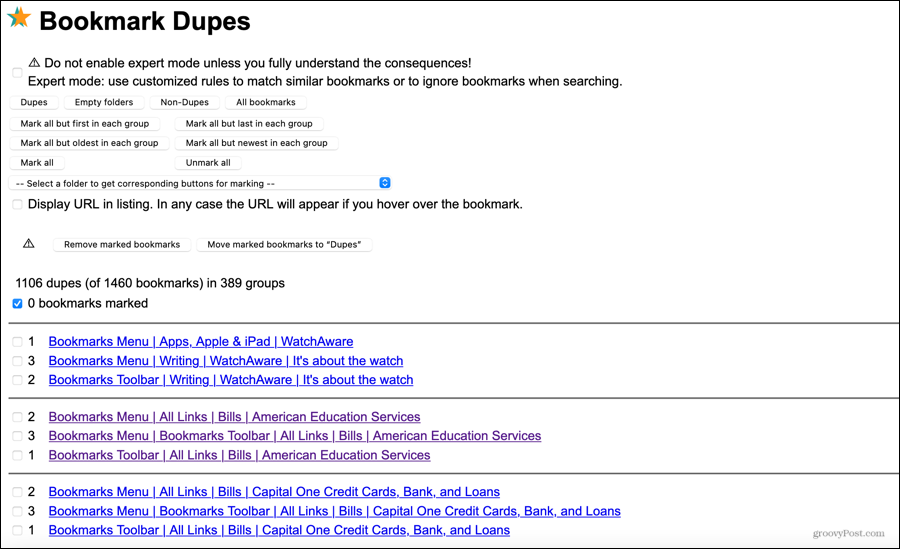
Kas olete kunagi Firefoxis lehte rohkem kui üks kord järjehoidjatesse lisanud? Korduvad järjehoidjad võtavad ruumi ja lisavad asjatult salvestatud lehtede ülejääki. Järjehoidja Dupes on laiendus, mis aitab teil leida ja eemaldada duplikaate ning tühje kaustu.
Pärast lisandmooduli installimist klõpsake tööriistariba nuppu. Seejärel saate vaadata Dupes, Tühjad kaustad, Non-Dupes või Kõik järjehoidjad. Duplikaatide eemaldamiseks valige need loendist või kasutage rühmade märkimiseks ülaosas asuvat nuppu ja klõpsake nuppu
Võite järgida sama protsessi tühjade kaustade leidmiseks või konkreetsete järjehoidjakaustade ülevaatamiseks.
2. Järjehoidjate otsing pluss 2
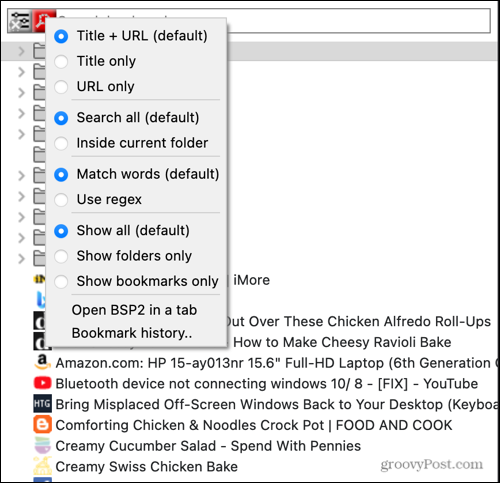
Kuigi meil on tööriistu järjehoidjate haldamiseks, võib teil olla veel nii palju, et eriti selle leidmine võtab rohkem aega kui peaks. Järjehoidjate otsing pluss 2 on suurepärane Firefoxi laiendus vajalike järjehoidjate leidmiseks.
Järjehoidja peitmise kitsendamiseks saate kasutada erinevaid filtreid. See on eriti kasulik, kui teie kasutatav otsingutermin kehtib rohkem kui ühele.
Kui olete laienduse lisanud, klõpsake külgriba avamiseks tööriistariba nuppu. Sisestage oma otsingutermin Järjehoidjate otsimine kasti ülaosas ja näete oma tulemusi kohe rippmenüüs. Filtri rakendamiseks klõpsake nuppu Otsing (suurendusklaas) nuppu, tehke valikud ja valige selle avamiseks peidetud järjehoidja.
3. JärjehoidjadKodu
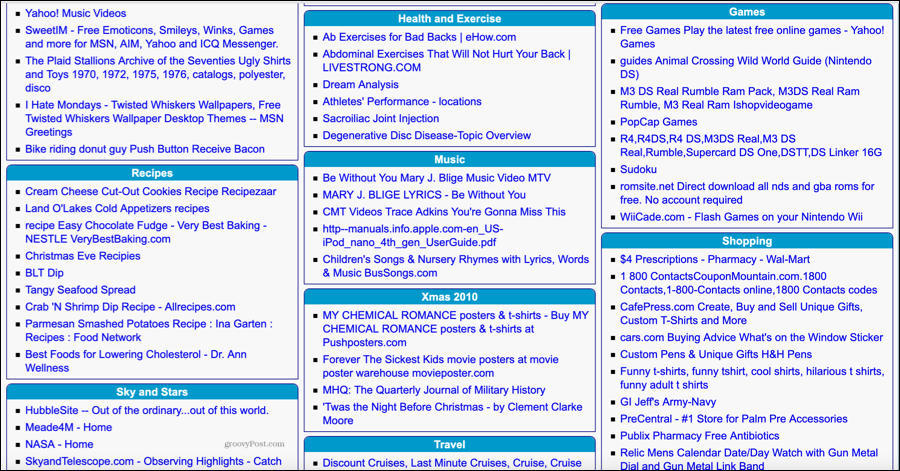
Võib-olla soovite lihtsalt oma järjehoidjate erinevat vaadet või lihtsamat viisi nende nägemiseks, et teaksite, mida soovite eemaldada. Koos JärjehoidjadKodu, näete kõiki oma järjehoidjaid nende kaustades ühel veebilehel.
Installige lisandmoodul, klõpsake selle nuppu tööriistaribal ja boom! Näete kõiki Firefoxi järjehoidjaid ja kaustu. Veebilehe külastamiseks klõpsake lihtsalt.
4. Privaatsed järjehoidjad

Kui jagate oma arvutit ja Firefoxi mõne teise kasutajaga, võiksite mõned järjehoidjad endale jätta. Privaatsed järjehoidjad võimaldab teil luua parooliga kaitstud kausta saladuses hoitava Firefoxi järjehoidjate haldamiseks.
Lisage laiendus, klõpsake parooli seadistamiseks tööriistariba nuppu ja hakake seejärel sellele saite lisama. Lisandmoodul loob kausta Muud järjehoidjad kausta nimega Privaatsed järjehoidjad. Nii et valige lehtede salvestamiseks see asukoht.
Kui soovite nendele järjehoidjatele juurde pääseda, klõpsake tööriistariba nuppu ja sisestage oma parool. Kaust kuvatakse ainult siis, kui olete selle avamiseks oma parooli edukalt sisestanud. Saate selle käsitsi lukustada, kui olete pistikprogrammi seadetes automaatse lukustamise funktsiooni lõpetanud või seadistanud.
Vaikimisi pääsete oma privaatsete järjehoidjate kausta juurde siis, kui olete kasutage Firefoxis privaatset sirvimist. Kuid saate seda laienduse seadetes muuta.
5. Hoidke või kustutage järjehoidjaid
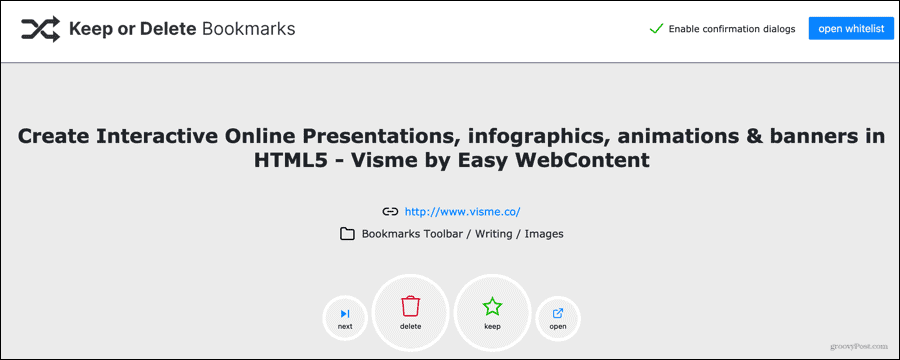
Kui soovite hõlpsalt järjehoidjaid läbi vaadata ja vabaneda neist, keda te enam ei soovi, vaadake seda Hoidke või kustutage järjehoidjaid. Klõpsake käsul Hoidke või Kustuta, kuna lisandmoodul liigutab teid iga järjehoidja kaudu.
Kui olete laienduse installinud, vajutage tööriistariba nuppu ja hakake klõpsama! Näete kõiki lehti koos URL-i ja kodukaustaga. Kui sa Hoidke järjehoidja, liigute seejärel järgmise juurde. Kui sa Kustuta üks, saate viipa, milles palutakse teil kinnitada. Samuti saate liikuda järgmisele järjehoidjale Järgmine või vaadake saiti Avatud.
Saidid, mida hoiate, teisaldatakse teie lubatud loendisse, mille saate avada, vaadata või redigeerida ekraani Säilita või Kustuta järjehoidjad paremas ülaosas asuva nupuga.
6. 404 järjehoidjat
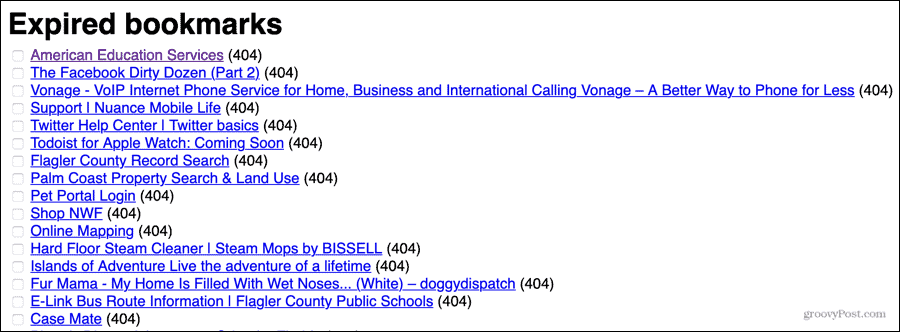
Mitu korda olete lehe järjehoidjatesse lisanud, et avastada, et seda enam pole? Koos 404 järjehoidjat aegunud lehed saate oma järjehoidjakaustadest eemaldada.
Pärast lisandmooduli installimist klõpsake tööriistariba nuppu. Seejärel näete loendit Aegunud lehtedest, millel kuvatakse tõrge 404, koos muude lehtedega, mis näitasid teatud tüüpi vigu. Seejärel saate lehte külastada või selle oma järjehoidjatest eemaldada. Samuti saate lehti hulgi kustutada.
7. Järjehoidjate korraldaja
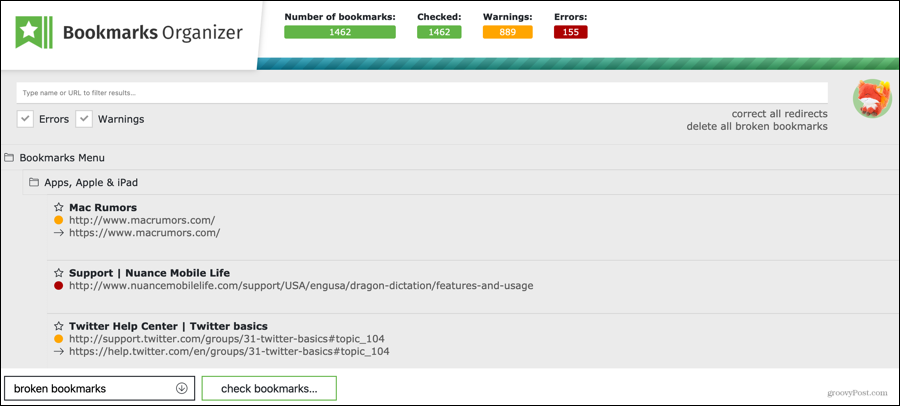
Kui teil on tegelikult vaja tööriista järjehoidjate tellimiseks ning duplikaatide, ümbersuunamiste ja olematute lehtede leidmiseks, Järjehoidjate korraldaja teeb seda kõike. Selle lisandmooduli puhul on tore see, et leiate salvestatud lehti, millel on nüüd igasuguseid probleeme.
Klõpsake tööriistariba nuppu ja leidke lehed, millel on katkised lingid, puuduvad nimed või duplikaadid. Näete ülaosas skannimise edenemise ja kiire statistika lehte. Seejärel saate sortida vigade või hoiatuste järgi, parandada ümbersuunamisi või kustutada katkiseid järjehoidjaid hulgi. Samuti on teil võimalus hoolitseda probleemsete järjehoidjate eest eraldi.
Kui teid huvitab kindel sait, sisestage filtreerimiseks ja leidmiseks ülaosas selle nimi või URL.
Halda oma Firefoxi järjehoidjaid
Nende järjehoidjate haldamiseks kasulike Firefoxi laienduste abil saate käsitseda kõiki lehti, mille olete aja jooksul salvestanud. Eemaldage need, mis enam ei tööta, otsige hõlpsalt nende hulgast, mida hoiate, ja kontrollige oma Firefoxi järjehoidjaid.
Ja kui soovite oma Firefoxi akna kenana hoida, vaadake seda kuidas järjehoidjaribal kuvada ainult saidi ikoone.
Teie juhend dokumentide jagamiseks teenuses Google Docs, Sheets ja Slides
Saate hõlpsasti Google'i veebipõhiste rakendustega koostööd teha. Siin on teie juhised lubade jagamiseks teenustes Google Docs, Sheets ja Slides ...


